แปลง MP4 เป็น WAV และรูปแบบอื่นๆ อีกกว่า 600 รูปแบบพร้อมฟีเจอร์เพิ่มเติม
ฉันจะแปลง MP4 เป็น WAV ด้วยคุณภาพดั้งเดิมได้อย่างไร
คุณจะเพลิดเพลินไปกับมิวสิควิดีโอดีๆ ระหว่างเดินทางได้อย่างไร? MP4 เป็น WAV ตัวแปลงไฟล์เป็นตัวเลือกที่ดีที่สุด หนึ่งในรูปแบบไฟล์เสียงที่ได้รับความนิยมมากที่สุดคือ MP3 แต่ทำไมเราถึงเลือกแปลง MP4 เป็น WAV แทนที่จะเป็น MP4 เป็น MP3 ล่ะ? ก็เพราะว่า WAV ให้คุณภาพเสียงที่ดีกว่า MP3 หากคุณต้องการแยกเสียงจากไฟล์ MP4 จริงๆ การแปลงเป็น WAV เป็นวิธีที่แนะนำและใช้งานได้จริงที่สุด ด้วยเหตุนี้ บทความนี้จะแนะนำ 4 วิธีที่แนะนำมากที่สุดในการแปลง MP4 เป็น WAV อย่างง่ายดาย
รายการคู่มือ
ส่วนที่ 1: วิธีการแปลง MP4 เป็น WAV ด้วยคุณภาพต้นฉบับ ส่วนที่ 2: วิธีการแปลง MP4 เป็น WAV โดยใช้ iTunes ส่วนที่ 3: วิธีการแปลง MP4 เป็น WAV ผ่าน Audacity ส่วนที่ 4: วิธีการแปลง MP4 เป็น WAV ออนไลน์ ส่วนที่ 5: คำถามที่พบบ่อยเกี่ยวกับวิธีการแปลง MP4 เป็น WAVส่วนที่ 1: วิธีการแปลง MP4 เป็น WAV ด้วยคุณภาพต้นฉบับ
จะเป็นอย่างไรหากคุณเพียงแค่ต้องการฟังเสียงหรือเพลงจากวิดีโอ โดยเฉพาะอย่างยิ่งเมื่อคุณกำลังเดินทาง คุณสามารถแยกไฟล์ WAV จากวิดีโอ MP4 ได้หรือไม่ ใช่แน่นอน 4Easysoft แปลงวิดีโอทั้งหมด เป็นตัวเลือกที่ดีที่สุดในการแปลง MP4 เป็น WAV บน Windows/Mac ไม่เพียงแต่จะแยกไฟล์เสียงต้นฉบับเท่านั้น แต่ยังช่วยให้คุณปรับแต่งพารามิเตอร์ต่างๆ เช่น ตัวแปลงสัญญาณเสียง อัตราตัวอย่าง ช่องสัญญาณเสียง และอื่นๆ ได้อีกด้วย

รองรับรูปแบบไฟล์มากกว่า 1,000 แบบ พรีเซ็ตอุปกรณ์ และไซต์โซเชียลมีเดีย
ปรับแต่งตัวแปลงสัญญาณเสียง อัตราตัวอย่าง ช่องเสียง และอื่นๆ สำหรับไฟล์ WAV
ให้ฟีเจอร์การแก้ไขเพื่อตัดส่วนที่ต้องการหรือรวมคลิปเป็นหนึ่งเดียว
รองรับการแปลงวิดีโอและไฟล์เสียงจำนวนมากด้วยกระบวนการแบตช์
ความเร็วในการแปลงได้รับการปรับปรุงเร็วขึ้น 50 เท่าด้วยเทคโนโลยี AI
100% ปลอดภัย
100% ปลอดภัย
ขั้นตอนที่ต้องปฏิบัติตาม:
ขั้นตอนที่ 1ดาวน์โหลดและติดตั้ง 4Easysoft Total Video Converter คุณสามารถเปิดโปรแกรมบนคอมพิวเตอร์ของคุณได้ กดปุ่ม เครื่องหมายบวก (+) หรือ เพิ่มไฟล์ ปุ่ม จากนั้นเลือกไฟล์ MP4 ที่คุณต้องการแปลง คุณสามารถลากไฟล์ที่คุณต้องการแปลงได้

ขั้นตอนที่ 2เมื่อคุณอัปโหลดไฟล์ MP4 แล้ว คุณสามารถคลิก รูปแบบ ปุ่มทางด้านขวาของไฟล์ และคุณจะเห็นรายการการตั้งค่าที่คุณสามารถปรับแต่ง WAV ตามความต้องการและอุปกรณ์ของคุณ

ขั้นตอนที่ 3เพื่อสิ้นสุด ให้เลือกโฟลเดอร์ปลายทางและคลิก แปลงทั้งหมด กดปุ่มและรอจนกว่าการแปลง MP4 เป็น WAV จะเสร็จสิ้น เพียงเท่านี้ก็เรียบร้อย! ไฟล์ที่แปลงแล้วจะถูกวางไว้ในไฟล์ที่บันทึกไว้โดยอัตโนมัติ
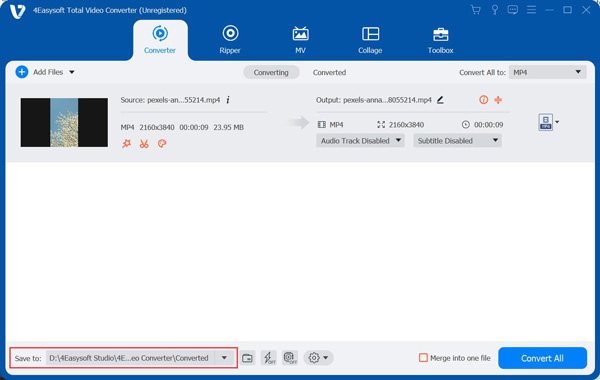
ส่วนที่ 2: วิธีการแปลง MP4 เป็น WAV โดยใช้ Convertio
คอนเวอติโอ เป็นโปรแกรมแปลงไฟล์ออนไลน์ที่มีรูปแบบอินพุตและเอาต์พุตมากกว่า 300 รูปแบบ โปรแกรมแปลงไฟล์นี้ช่วยให้คุณแปลงไฟล์ออนไลน์ได้โดยไม่ต้องดาวน์โหลดซอฟต์แวร์ ไม่ต้องกังวล เพราะคุณสามารถแปลงไฟล์ MP4 เป็น WAV ได้ในเวลาอันสั้นบนแพลตฟอร์มใดก็ได้ เช่น Windows, Mac และ Linux
ขั้นตอนที่ต้องปฏิบัติตาม:
ขั้นตอนที่ 1ไปที่เว็บไซต์และค้นหาลิงก์นี้ Convertio MP4 to WAV เพื่อดูหน้าอย่างเป็นทางการของ Convertio
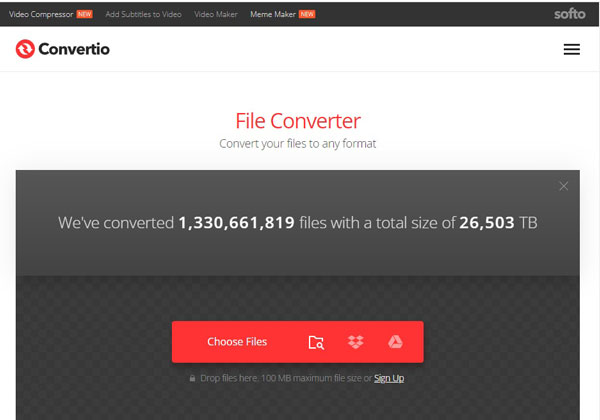
ขั้นตอนที่ 2เมื่อคุณไปถึงหน้าอย่างเป็นทางการแล้ว ให้คลิก เลือกไฟล์ ปุ่มแล้วใส่ไฟล์ของคุณที่จะแปลง
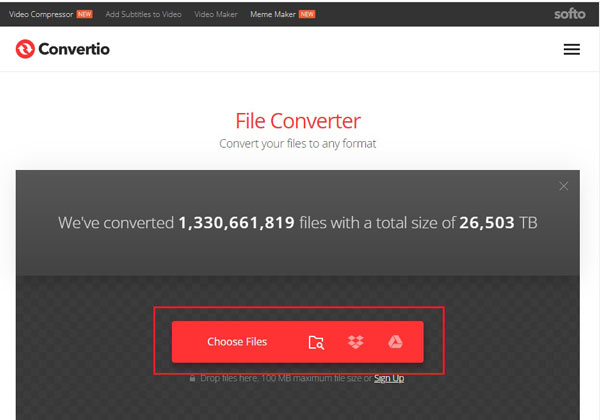
ขั้นตอนที่ 3หลังจากที่คุณเลือกไฟล์แล้ว ให้คลิกปุ่มที่เน้นสีเพื่อเลือกรูปแบบที่คุณต้องการแปลง
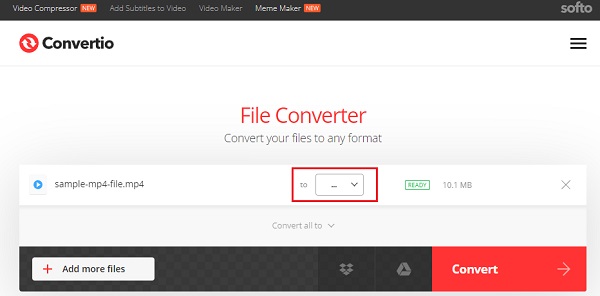
ขั้นตอนที่ 4ตอนนี้คลิกที่ แปลง ปุ่มนี้ใช้เพื่อสิ้นสุดการแปลงไฟล์ MP4 เป็น WAV สิ่งที่คุณต้องทำคือรอให้การอัปโหลดเสร็จสิ้น จากนั้นจึงดาวน์โหลดเพื่อบันทึกไฟล์ที่แปลงแล้วลงในอุปกรณ์ของคุณ

คุณสามารถเพิ่มไฟล์เพิ่มเติมเพื่อแปลงไฟล์หลายไฟล์พร้อมกันได้โดยคลิก เพิ่มไฟล์เพิ่มเติม ปุ่ม.
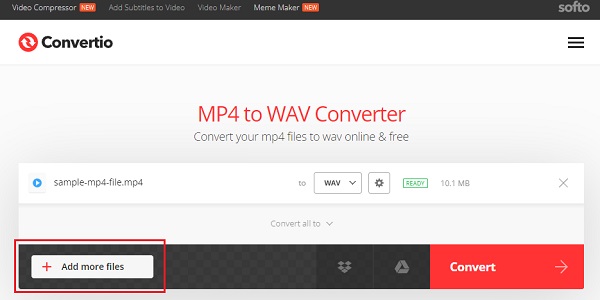
ส่วนที่ 3: วิธีการแปลง MP4 เป็น WAV ผ่าน Audacity
Audacity เป็นเครื่องมือข้ามแพลตฟอร์มที่ทำงานกับเสียงดิจิทัลและใช้งานได้ฟรี คุณสามารถแปลงเพลย์ลิสต์ของคุณเป็นดิจิทัลได้ คุณยังสามารถทำการบันทึกแบบมัลติแทร็กแบบสด (ขณะบันทึก) ปรับแต่งเสียงดิจิทัลปัจจุบันและที่บันทึกไว้ก่อนหน้านี้ และคุณสามารถบันทึกและแปลงไฟล์เสียงเป็นรูปแบบอื่นบน Windows 11 ได้ ไม่น่าแปลกใจเหรอที่คุณสามารถแปลง MP4 เป็น WAV ได้โดยใช้ Audacity ความจริงที่ว่าโปรแกรมแก้ไขเสียงนี้อนุญาตเฉพาะไฟล์เสียงเท่านั้นเป็นสาเหตุที่โปรแกรมแยกเสียงจาก MP4 ตามบทบาท
ขั้นตอนที่ต้องปฏิบัติตาม:
ขั้นตอนที่ 1ก่อนอื่น คุณต้องเปิด Audacity บนพีซีของคุณ จากนั้นคลิก ไฟล์ คลิกปุ่มในแถบเมนูเพื่อเลือกไฟล์วิดีโอ MP4 ที่ต้องการแปลง หากคุณกำลังแปลงไฟล์วิดีโอ MP4 จำนวนมาก เพียงรอให้กระบวนการยอมรับ
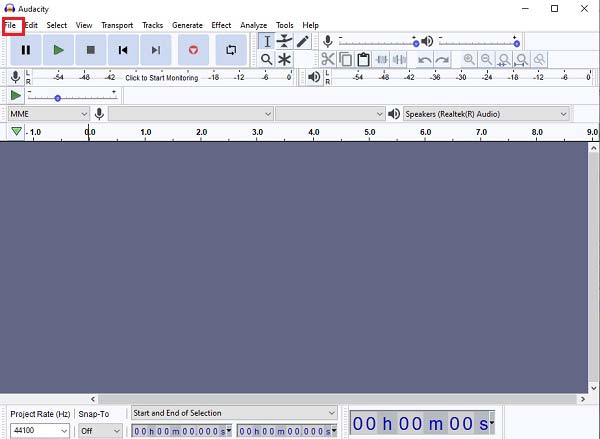
ขั้นตอนที่ 2หลังจากอัปโหลดไฟล์ MP4 ของคุณแล้ว คุณสามารถไปที่ ส่งออกซึ่งอยู่ภายใต้ไฟล์ หากต้องการแปลง MP4 เป็น WAV ให้คลิก ส่งออกเป็น WAV.
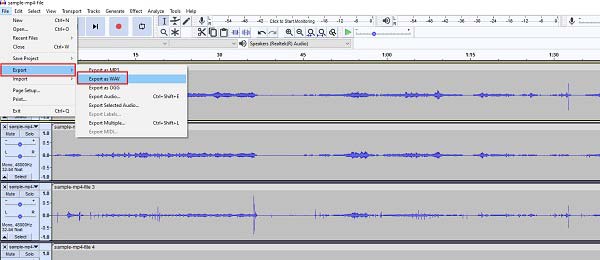
ขั้นตอนที่ 3ก่อนที่จะแปลงให้สมบูรณ์ คุณต้องปรับแต่งตำแหน่งเอาต์พุตของคุณก่อน ปรับแต่งด้วย เมตาดาต้า; คุณจะเห็นมันได้โดยการคลิกที่ แก้ไข ปุ่ม.
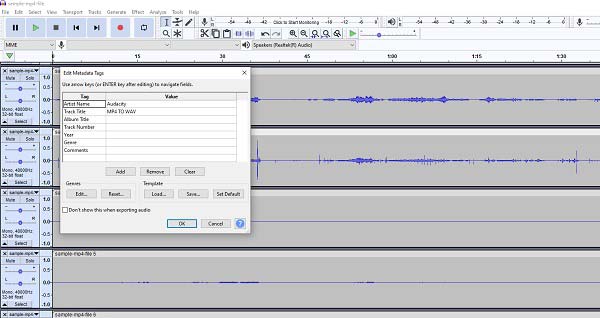
ขั้นตอนที่ 4เมื่อคุณปรับแต่งเสร็จเรียบร้อยแล้ว ให้คลิก ตกลง ปุ่มเพื่อสิ้นสุดการแปลง MP4 เป็น WAV ของคุณ
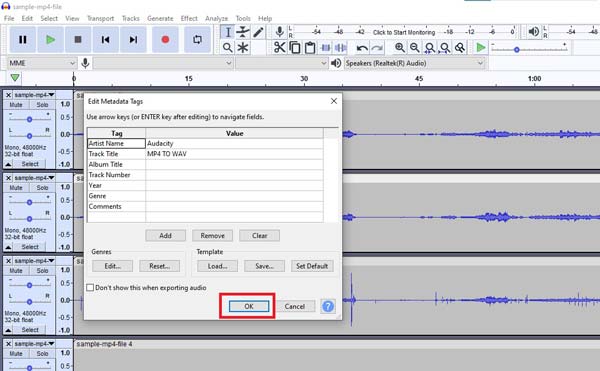
ผู้ใช้บางรายประสบปัญหาในการนำเข้าไฟล์ MP4 ไปยัง Audacity เกิดข้อผิดพลาดในการนำเข้า จะแสดงบนอินเทอร์เฟซเมื่อ Audacity ไม่สามารถอ่านรูปแบบ MP4 ได้
ขั้นตอนการแก้ไขปัญหา:
ขั้นตอนที่ 1คลิก แก้ไข ปุ่มไปที่ การตั้งค่าแล้วมองหา ห้องสมุด.
ขั้นตอนที่ 2คุณจะเห็นปุ่ม ดาวน์โหลดไลบรารี FFmpeg; คลิกปุ่มนี้
ขั้นตอนที่ 3หลังจากนั้นคุณต้องปลดล็อค FFmpeg ไฟล์.
ขั้นตอนที่ 4จากนั้นกลับไปที่ Audacity เพื่อวางไฟล์ avformat-55.dll โดยตรง
ขั้นตอนที่ 5สุดท้าย ให้รีสตาร์ท Audacity คราวนี้ คุณสามารถเพิ่มไฟล์ MP4 ลงไปได้แล้ว
ส่วนที่ 4: วิธีการแปลง MP4 เป็น WAV ออนไลน์
หากต้องการแปลง MP4 เป็น WAV ออนไลน์ คุณต้องมองหาตัวแปลงออนไลน์ การแปลงไฟล์ออนไลน์ ZAMZAR ได้รับการแนะนำอย่างยิ่งว่าเป็นหนึ่งในเครื่องมือแปลงไฟล์ออนไลน์ที่มีประสิทธิภาพมากที่สุด ขั้นตอนต่างๆ นั้นง่ายดายเหมือน ABC เนื่องจากมีอินเทอร์เฟซที่เรียบง่ายมาก
ขั้นตอนที่ต้องปฏิบัติตาม:
ขั้นตอนที่ 1ไปที่เว็บไซต์อย่างเป็นทางการหรือค้นหา ZAMZAR จาก Google
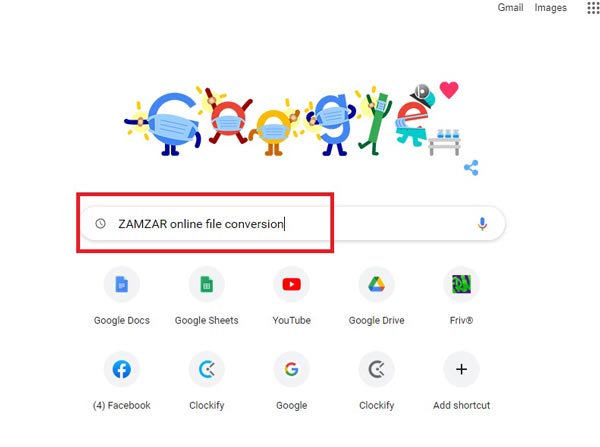
ขั้นตอนที่ 2เลือก เพิ่มไฟล์ ปุ่มเพื่อเลือกไฟล์ MP4 ของคุณ
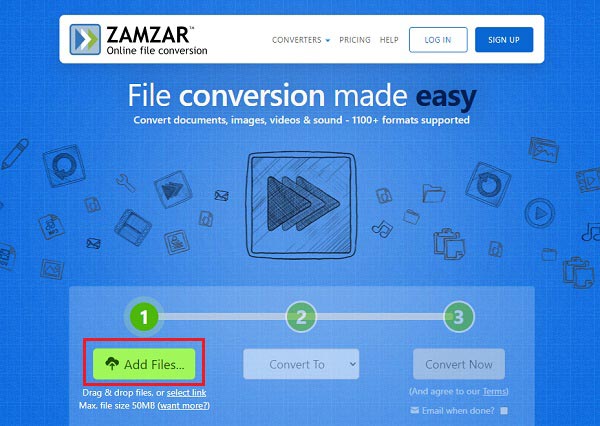
ขั้นตอนที่ 3หลังจากเลือกไฟล์ MP4 ที่คุณต้องการแปลงแล้ว ให้เลือกรูปแบบที่คุณต้องการแปลง คลิกที่ เปลี่ยนเป็น ปุ่ม จากนั้นเลือก WAV เนื่องจากคุณกำลังแปลง MP4 เป็น WAV
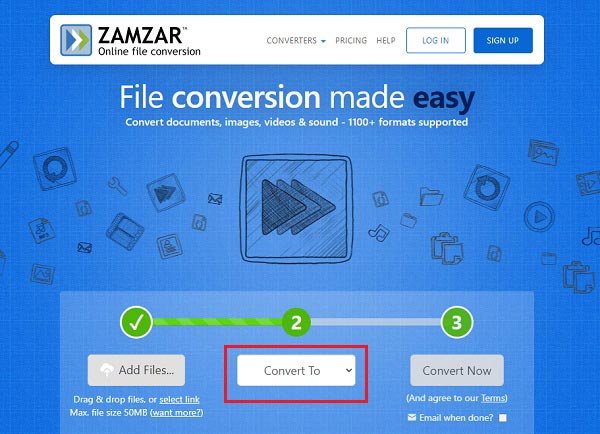
ขั้นตอนที่ 4สุดท้ายให้กดปุ่ม แปลงตอนนี้ ปุ่มเพื่อเริ่มกระบวนการแปลง
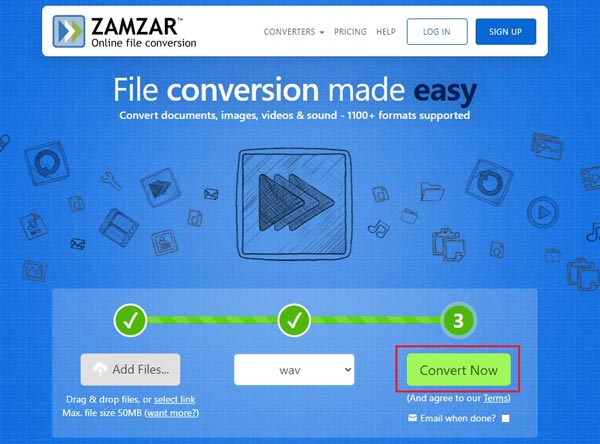
ขั้นตอนที่ 5เสร็จเรียบร้อย! หลังจากการแปลง คุณสามารถดาวน์โหลดไฟล์ที่แปลงแล้วได้โดยคลิกที่ ดาวน์โหลด ปุ่ม.
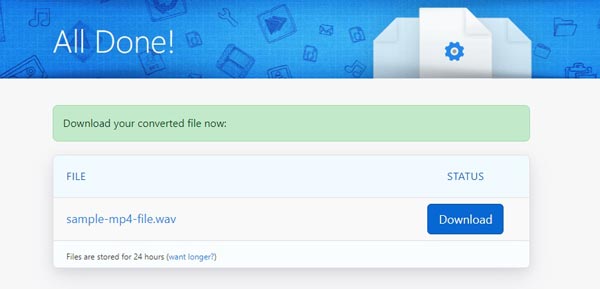
ส่วนที่ 5: คำถามที่พบบ่อยเกี่ยวกับวิธีการแปลง MP4 เป็น WAV
-
ฉันควรแปลง MP4 เป็น WAV หรือ MP3 ที่มีคุณภาพดีกว่ากัน?
หากต้องการรักษาคุณภาพเสียงเดิมไว้ คุณควรเลือกตัวแปลงสัญญาณเสียงเริ่มต้นของไฟล์ MP4 เมื่อคุณต้องการสร้างซีดีสำหรับไฟล์เพลงหรือเล่นไฟล์เพลงบน Windows คุณสามารถแปลง MP4 เป็น WAV หรือ MP3 ก็ได้
-
ฉันสามารถแปลง MP4 เป็น WAV สำหรับ iPhone หรือ Mac ได้หรือไม่?
ใช่ WAV พัฒนาโดย Microsoft และ IBM เป็นรูปแบบหลักที่ใช้ในระบบ Microsoft Windows สำหรับไฟล์เสียงดิบและไฟล์เสียงที่ไม่มีการบีบอัดโดยทั่วไป เมื่อคุณต้องการแปลง MP4 เป็น WAV สำหรับ Mac หรือ iPhone คุณควรใช้เครื่องเล่นไฟล์ WAV แทน
-
เสียงจาก MP4 จะเปลี่ยนเป็นการแตกไฟล์เสียง WAV หลังจากการแปลงหรือไม่
ไม่ เนื่องจากไฟล์ WAV สามารถเก็บไฟล์เสียงทั้งแบบบีบอัดและแบบไม่บีบอัดได้ ดังนั้นไฟล์เสียงแบบไม่บีบอัดจึงถือเป็นไฟล์ทั่วไป เมื่อคุณแปลง MP4 เป็น WAV ไฟล์ดังกล่าวจะยังคงรักษารูปแบบเสียงบีบอัดดั้งเดิมของ MP4 เอาไว้
บทสรุป
สรุปการอภิปรายก็คือ แปลง MP4 เป็น WAV รูปแบบไฟล์นี้เป็นวิธีที่แนะนำและมีประสิทธิภาพที่สุดเมื่อคุณต้องการแยกไฟล์เสียง ขอแนะนำ 4Easysoft Total Video Converter อย่างยิ่ง! รับรองว่าจะช่วยแก้ปัญหาการแปลงไฟล์ของคุณได้อย่างแน่นอน




